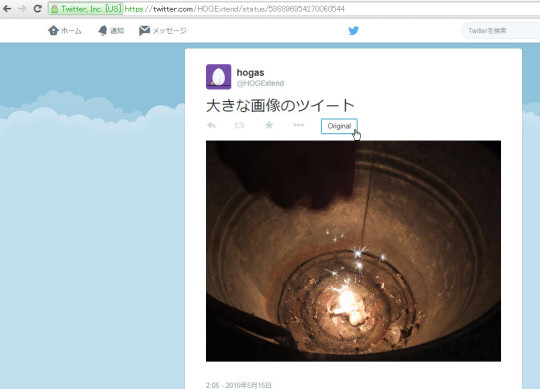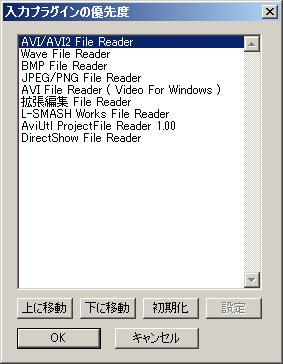GoogleChrome拡張機能「twitter画像原寸表示 ver1.2」を公開しました。
主に動作の改良、複数画像ツイートに対応、の2点で更新です。
ダウンロードは以下:
https://www.dropbox.com/sh/fdwtkvmdm34otj9/AAC86xSEtBaHcpbIRlgMKrooa?dl=0
以下readme.txt————————————
| twitter画像原寸表示 | ver 1.2 |
[バグ・意見・質問などは以下へ]
連絡先: http://twitter.com/HOGExtend/
!短くしました。最後まで読んで下さい。m(_ _)m
[目次]
1. 概要
2. インストール
3. 使い方
4. アンインストール
5. 注意
1. 概要
twitterの画像の原寸表示を補助する「GoogleChrome拡張機能」です。
毎回URLに「:orig」ってつけるのが面倒で、ワンタッチでできるようにし
ました。
2. インストール
一緒に入っている「twitter画像原寸表示.crx」が本体です。
これをChromeにインストールします。
一. まずChromeを立ち上げ、右上メニューボタンから「設定」を開きます。
二. 左の「拡張機能」をクリックします。
三. そのChromeウィンドウに、「twitter画像原寸表示.crx」をドラッグ&
ドロップします。
四. 確認が出たら、追加するので「追加」を押します。
これで追加されます。
3. 使い方
拡張機能をインストールしたら、いつものようにtwitterで画像ツイートの
ページを開きます。
例) https://twitter.com/HOGExtend/status/566638576960417793
開いたら、
A. 画像の上の操作ボタン(返信・お気に入り・リツイート・その他)の右
に表示された「Original」と書かれたボタンをクリックします。
B. [Enter(Return)キー]を押します。
A・Bいずれかで、別ウィンドウに原寸画像が表示されます。
4. アンインストール
拡張機能から削除します。
一. 2.インストールの手順一・二を同じく踏みます。
二. 拡張機能の中から「twitter画像原寸表示」を探します。
三. あったら、「twitter画像原寸表示」の一番右側にある「ゴミ箱マーク」
をクリックします。
四. 確認が出たら、削除するので「削除」を押します。
これで削除されます。
5. 注意
まだバグなどがあるかもしれません。制作者も無くす努力はしています。
もしバグ・意見・質問などありましたら、以下へお願い致します。
連絡先: http://twitter.com/HOGExtend/
制作物の改変は自由としますが、その場合起こった障害などにつ
いては製作者は責任を負いませんのでご了承ください。
制作物の再配布は自由としますが、できるだけ内容物を変えないままが望
ましいです。
—-
2015.03.24 14:45 | readme.txtの内容を修正
2015.03.19 18:00 | ver1.2 動作の改良、複数画像ツイートに対応
2015.03.24 14:45 | readme.txtの内容を修正
2015.02.16 04:04 | ver1.1 動作の改良、操作方法の追加(Enterキー)
2015.03.24 14:45 | readme.txtの内容を修正
2015.02.15 01:51 | ver1.0 公開
—-
以上readme.txt————————————
どうぞお使いください。